为什么是 Spotify 这么慢如何解决? [2025年更新]
Spotify 当您不为流媒体问题苦苦挣扎时,这是寻找新音乐和聆听您喜爱的曲目和合辑的完美方式。 让我们面对它,很多次 Spotify 慢到令人沮丧,无论是扫描、加载还是准备下一张专辑。
为什么 Spotify 太慢了? 你的歌曲也可以在中途暂停,你会得到一个讨厌的缓冲警告。 更糟糕的是,由于“网络”故障,歌曲只能停止播放,永远不会重新开始。 让我们解释一下来源以及如何快速解决它。 阅读这篇文章的更多内容以了解原因,为什么是 Spotify 太慢了。
文章内容 第 1 部分。 为什么是 Spotify 最近这么慢? 第 2 部分。 我该如何修复 Spotify 太慢了?第 3 部分。提示:您如何加快速度 Spotify?部分4。 结论
第 1 部分。 为什么是 Spotify 最近这么慢?
唯一的问题就是下载不好 Spotify 确实不是 Spotify 应用程序本身。 您的设备可能是唯一的罪魁祸首。 移动技术旨在一次使用特定的一项互联网服务。
您可以通过 Wi-Fi 连接或通过使用蜂窝网络进行连接。 移动设备通常无法在各种 Wi-Fi 网络之间无缝切换,因此不能很好地容忍信号变化。
许多这些移动系统问题正在导致数据流量堵塞。 只是没有足够的连接来容纳所有数据 Spotify 需要提供无缝、连续的音乐流。 缓冲就像您在繁忙的高速公路上被困在车内,这不是汽车的错。
以下是一些原因,为什么 Spotify 太慢了。
这个问题可以由许多通用问题触发,例如:
- 上网速度慢。 如果您在启动时的互联网连接较弱 Spotify 应用程序,这可能是它的来源。
- 测量 Spotify 文件。 如果你有过穷 Spotify 设置,即电源故障,并且在第一次设置过程中,这可能是原因。
- 在内存中使用。 当您的设备内存被其他程序大量消耗时,因为 Spotify 无法使用等效大小,但它也可能是触发器。
这些是一些主要原因,为什么 Spotify 对您的设备来说太慢了,只需按照以下所有步骤来解决为什么会这样的问题 Spotify 太慢了。
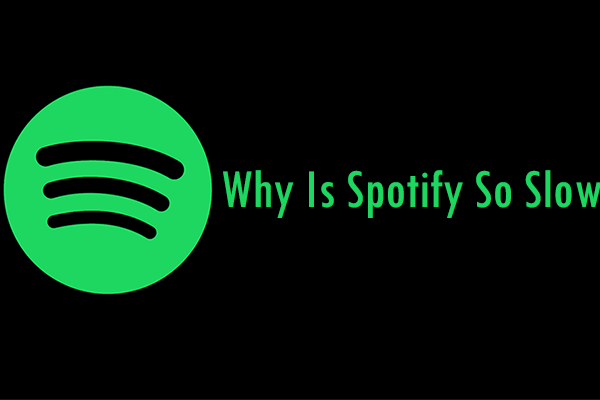
第 2 部分。 我该如何修复 Spotify 太慢了?
为什么 Spotify 电脑这么慢? 我们将为您提供以下方法:
关闭硬件加速
Spotify 默认情况下使用硬件加速功能,它允许以更高的性能和更高的优先级完成活动。 不过,它确实有一个缺点。 这也可能是原因 Spotify 就是放慢速度,很是缘分,而不是单纯的提高速度。 你真的必须卸载硬件加速来纠正这个问题:
- 启动您的 Spotify 应用程序。
- 在左上角,选择编辑并从下拉显示中选择设置。
- 选择“显示高级设置”
- 您将在兼容性中看到“允许硬件加速”。
- 然后关掉它。
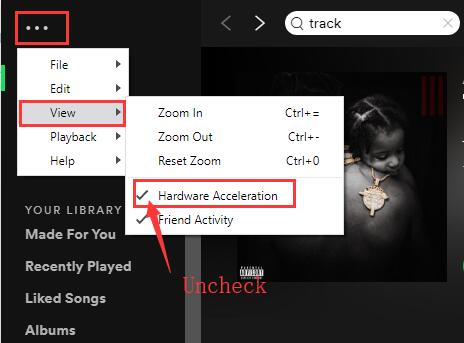
释放内存
启动不良的另一个原因是内存容量不足。 当 Chrome、Firefox 或其他一些后台程序使用大量存储空间时,该软件将永远无法使用必要的内存。 所以,如果你没有可用的存储空间,你真的必须释放你的内存。 这是如何:
- 右键单击任务栏并选择任务管理器。
- 在任务部分检查消耗大量资源的程序。
- 单击以勾勒出它的轮廓,然后单击“结束任务”按钮。
- 释放足够的内存后,尝试打开 Spotify 一次看看是否更好。
清理 Spotify 夹
任何用户还确认他们的问题已通过删除几个项目得到解决 Spotify 相关文件。 您可以通过阅读说明来做到这一点:
- 当你的 Spotify 程序仍然可以访问,关闭它。
- 并启动 Chrome 浏览器。
- 将相应的方向粘贴到浏览器工具栏注册表/搜索框:
C:\用户\管理员\应用程序数据\本地\Spotify\
- 确保您使用您的用户名删除管理员。
- 在那里,卸载文件存储、数据(包括浏览器)的资源,尽量确保不要卸载文件本身。
Spotify 重新安装
通常,如果您的升级有缺陷,也就是说,即使在安装过程中您的计算机关闭,数据也可能被搞砸了。 在这种情况下,您必须按照阅读说明下载并安装程序:
- 关闭 Spotify 现在。
- 只需转到开始菜单,然后激活控制面板。
- 在程序和功能部分中选择卸载程序。
- 找到然后删除 Spotify 从已安装应用程序的目录中。
- 从我们的数据库中通过 UL Prospector 平台选择 Spotify 再次从官方网站然后激活它。

为什么 Spotify 安卓这么慢? 我们将为您提供以下方法:
取出 SD 卡
Android 程序通常可以灵活地使用嵌入在设备中的存储卡来节省内存,然后使用它来保存程序数据。 当。。。的时候 Spotify 软件文件保存在存储卡中,由于程序在存储卡中的读/写速度比内部存储要长,因此它们的加载和处理速度会比平时慢。
转让 Spotify 到内部存储并删除存储卡(即使您的存储卡上并没有真正的程序文件)。 重新启动移动设备并验证问题是否已解决。
重新登录/全新安装
人们注意到的另一个潜在解决方案是切换回 Spotify 手机上的应用。 这需要程序重新启动其当前设置并重新加载用户数据才能启动。
如果重新登录不起作用,请尝试重置程序。 这将保证删除不正确的项目(如果有的话),并且最近修改的项目也从 google Play 商店中删除。
为什么 Spotify iPhone 这么慢?
通过 iPhone,这通常不会真正发生,因为它们的操作系统比 Android 轻得多,但是如果您在 iPhone 中仍然遇到令人沮丧的问题,您可以尝试相应的解决方案来解决这个问题。
更新应用程序。
如果 iPhone 的 Mobile 允许新版本足够慢,用户可以快速下载应用程序。
清除缓存的历史记录
令人担忧的是, Spotify 软件处理缓存。 随着时间的推移,缓存数据正在扩展到超过容量的大小,达到非常巨大的程度,这使得设备在不消耗更多存储和处理变得越来越复杂的情况下使用它们变得越来越复杂,而这正在成为响应生产力。
通过以下几个措施,您将清空数据库的缓存并使其运行速度比大多数情况都快。
- 前往设置
- 滚动到底部的存储标题,然后点击删除缓存。

检查流质量
此外,由于应用程序流是在线的,因此如果您将流媒体质量调整为大约 320Kpbs,您可能需要高速互联网连接。 如果您的 Internet 连接较弱,您可以切换到 Auto,或者您可以手动更改为 128Kbps/64Kbps。
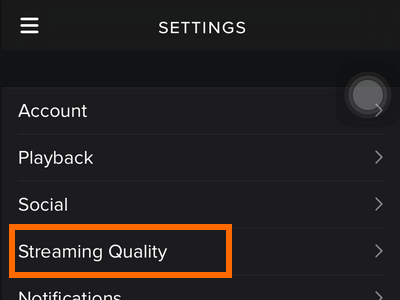
为什么 Spotify Mac 这么慢?
当您使用具有最新处理器或更高 RAM 且一直在 SSD 上运行的高配置 Mac 系统时,互联网连接问题,您可以降低流媒体质量或仅使用高速连接。
清除缓存
您需要清除的内存。 执行以下步骤:
- 关闭运行 Spotify.
- 单击菜单栏中的 Go,选择 Go To Folder,然后输入 ~/Library/Caches/com。spotify。客户/。
- 进入文件夹后,删除所有内容。
- 返回Finder并进入~/Library/Application Support/Spotify/.
- 找到一个名为 perfs 的文件。
- 使用文本编辑器打开 perfs。
- 添加存储。 文件后大小=1024。
- 限制缓存大小。 记得保存。
- 删除 PersistentCache 文件夹。
计划部
可能是您一次在计算机上使用的程序数量是 CPU 内存的 100%,您可以关闭一两个 CPU 内存以使其他一些应用程序运行得更快。
更新您的系统
您可以尝试更新您的系统以解决为什么 Spotify 正在减速。
第 3 部分。提示:您如何加快速度 Spotify?
为了避免问题为什么 Spotify 在您的设备上太慢了,您可以播放和使用 TunesFun Spotify Music Converter. 此应用程序将保证您不需要遇到问题 Spotify 慢下来。 为什么 TunesFun? 这是因为 TunesFun Spotify Music Converter 是一种应用程序,可以从中 下载并转换您的文件 取决于您需要的格式。
- 下载或 兑换 Spotify 到MP3 / AAC / WAV / FLAC。
- 快速下载和转换,速度高达 5 倍。
- 保持100%无损 Spotify 转换后的歌曲。
- 在转换过程中保留所有 ID3 标签信息。
- 免费更新和技术援助。
TunesFun 正式支持高达 5X 的流式传输和转换速度 Spotify 轨道。 5倍频,一分钟就能收上百首歌曲,减少系统等待时间。 最有趣的是,转换后,您将获得 100% 无损 Spotify 歌曲,这与实际的音乐文件几乎相同。
错过在每个离线设备上发现音乐的体验。 Spotify 至尊帐号 只允许您在最多 3 个不同平台上播放音乐。 因为 DRM 安全性,您只能在 Spotify 程序。 感谢类似的东西 TunesFun Spotify Music Converter, 人们现在可以移动每一个 Spotify 调整、跟踪或编辑 MP3 / AAC / WAV / FLAC 内容并离线体验。

部分4。 结论
在你做一些新的事情之前你应该做的第一步是重置你的系统,然后验证为什么是 Spotify 如此缓慢地反复发生。 如果是这样,请尝试从 Spotify 应用程序并登录以更新用户帐户。 当您在完成其中一些步骤后仍然遇到困难时,请尝试通读本指南的所有部分。
在这篇文章中,我们一直在带您解决以下指示性问题 Spotify 以及你如何打破 Spotify 太慢了。 话虽如此, Spotify 仍然是一个值得修复的成功音乐流媒体网站。 如果您发现错误并看到不连贯的功能,请按照上述方法将应用程序重置为初始状态。
发表评论